Pruhovaná dvojitá expozice: Jak na geometrické prolnutí dvou fotek

Dvojitá expozice je skvělý způsob, jak vnést do své tvorby trochu zpestření. Fotka s dvojitou expozicí se vám může hodit třeba i jako podklad k působivé grafice. Způsobů, jak vytvořit efektní prolnuté fotky je víc, my vám tentokrát ukážeme, jak docílit dvojexpozice v přesných pruzích.
Dvojexpozice můžete klidně tvořit už přímo ve foťáku. Fotografové, kteří mají rádi analogové filmy, tuto možnost jistě dobře znají. V moderních digitálních fotoaparátech tuto funkci většinou také najdete.
Někdy je ale potřeba složit dvojitou expozici ze dvou „obyčejných“ fotek. V některých případech je to dokonce nutnost, protože např. pruhované dvojexpozice, o které bude řeč, ve foťáku jednoduše nedocílíte.
Jak na to v programu
Možná znáte dvojité expozice tvořené prolínáním vrstev. To je jeden způsob, jak efektu dvojexpozice dosáhnout. Dalším způsobem je vložit fotky přes sebe a zprůhlednit jejich vybrané části. To je způsob, se kterým budeme pracovat v tomto návodu.
Než se pustíte do tvorby, doporučujeme nastudovat si základy práce s maskami. Pokud jste si masky ještě neosvojili, je dobré nejprve pochopit, jak fungují. Pokud se vám nechce do čtení dalšího článku, stačí se přesně držet návodu a výsledek se dostaví i tak. Určitě vše pochopíte za pochodu.
Pruhovaná dvojexpozice
Princip spočívá v tom, že nad sebe dáme dvě fotky a tu horní zprůhledníme pomocí masky ve tvaru pravidelných svislých pruhů. Nejprve si otevřeme hlavní fotku v modulu Editor Zoner Studia.
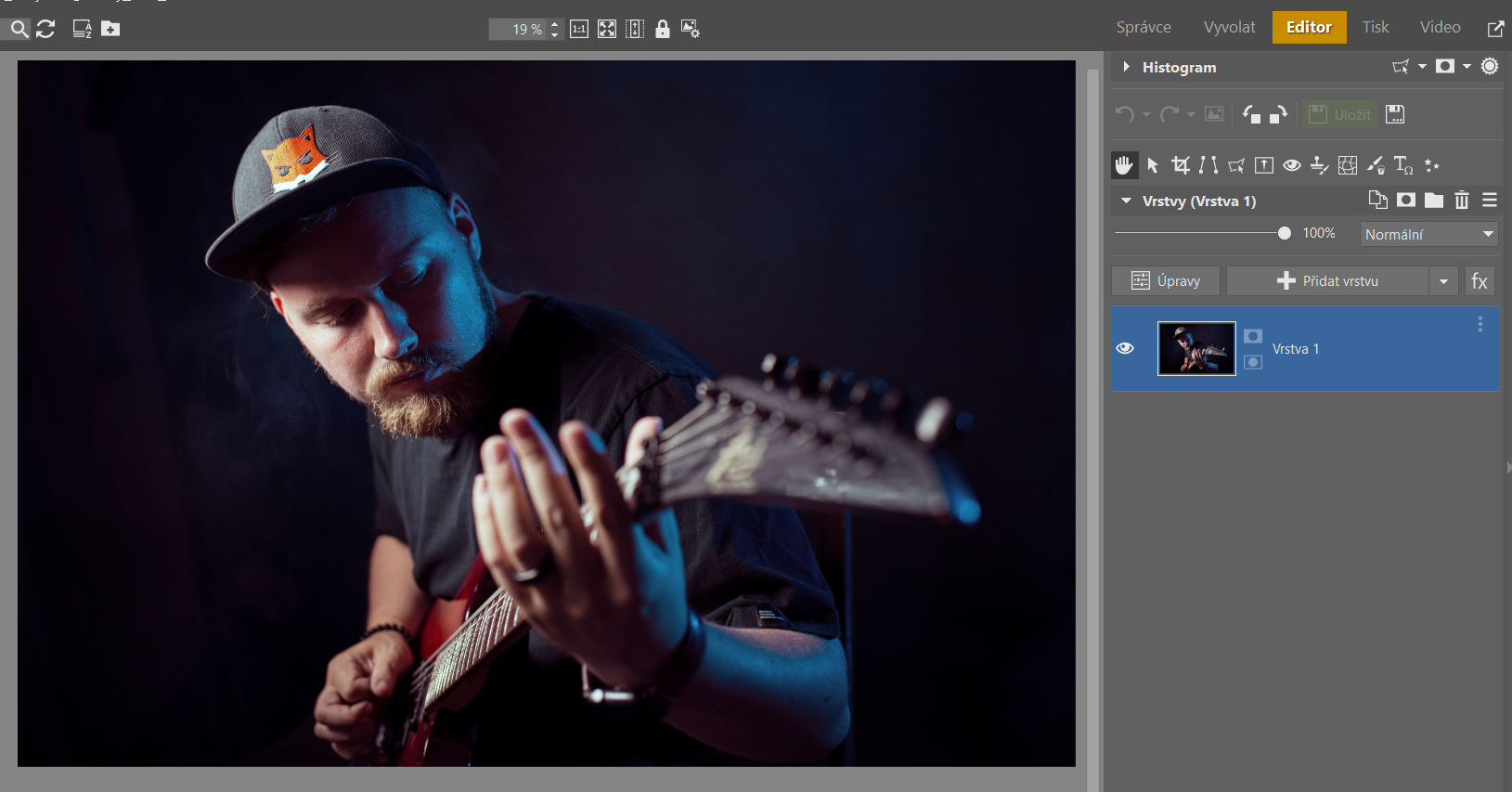
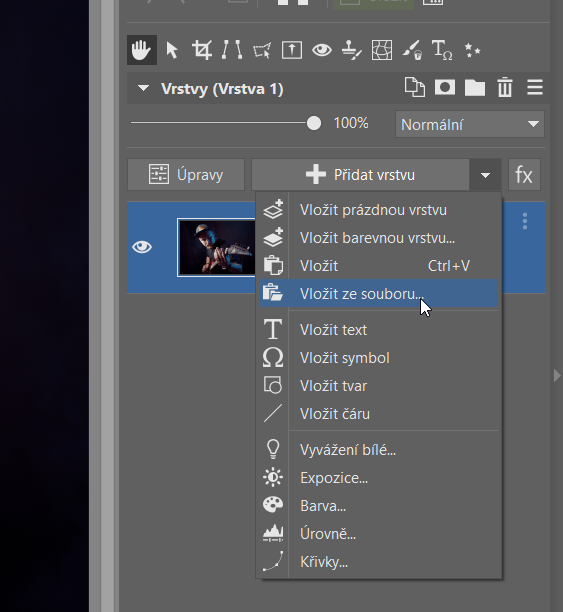
Další krok je vložení druhé fotky. Klikněte na Vložit ze souboru (jako na obrázku výše) a najděte vybranou fotku v počítači. Dvojklikem na miniaturu v prohlížeči ji vložíte. My jsme vybrali světlou a barevnou fotku (motiv s malováním světlem), aby kontrastovala s hlavním obrázkem.
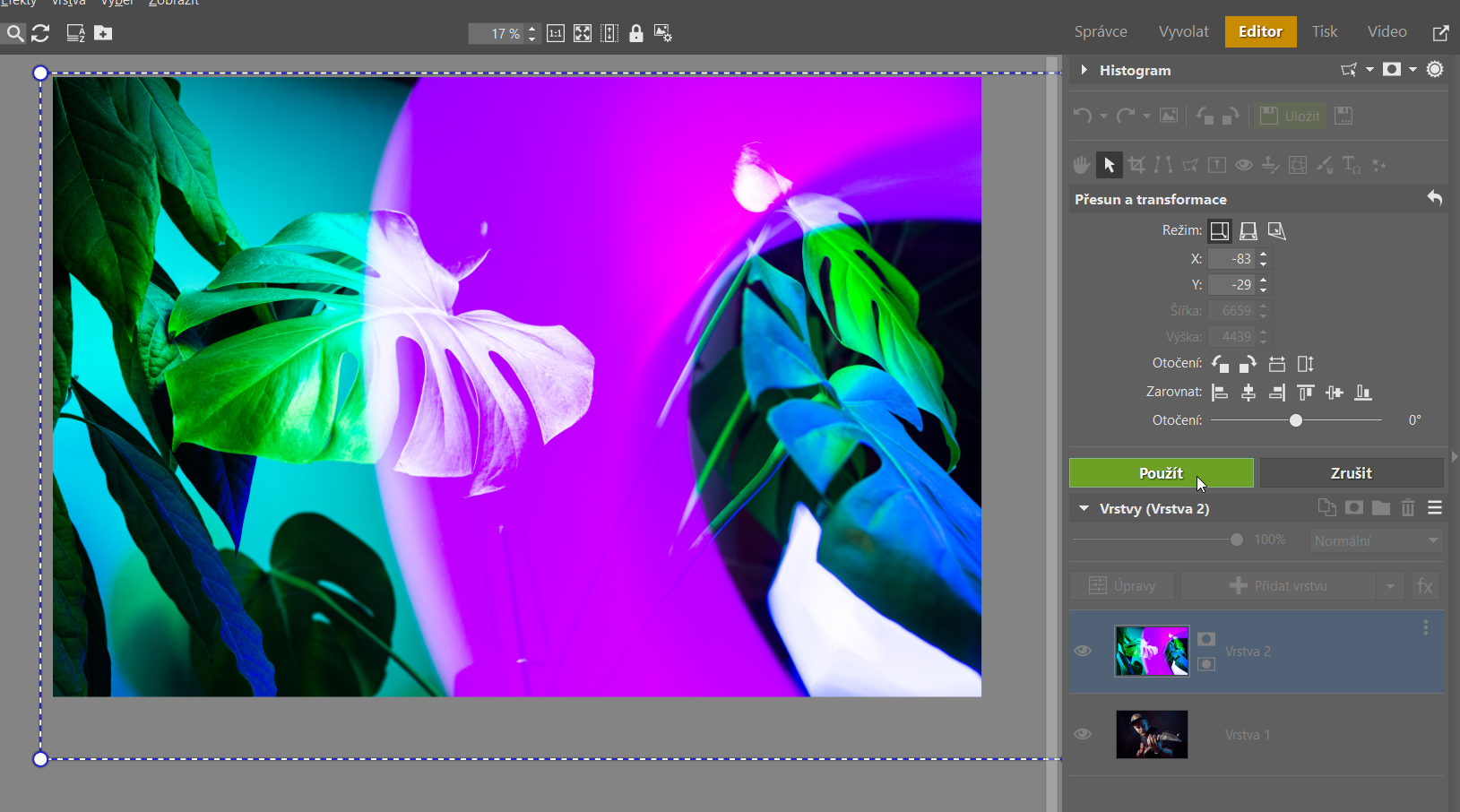
Teď přijde to hlavní, tedy maskování. Potřebujeme horní vrstvě vytvořit masku v podobě pravidelných svislých pruhů. Kdyby pruhy nemusely být pravidelné, vystačili bychom si s obyčejným obdélníkovým výběrem. U obdélníkového výběru je ale ten problém, že nikdy neuděláte všechny pruhy (což jsou vlastně úzké obdélníky) navlas stejné a stejně daleko od sebe. Budeme na to muset jít oklikou.
Problém nám vyřešil jednoduchý černobílý obrázek svislých pruhů, který jsme si po chvilce vyhledávání stáhli z internetu. Vložte ho nad obě fotky do samostatné vrstvy (opět volba Vložit ze souboru). Tento obrázek ani nemusí mít velké rozlišení, použijeme ho jen k vytvoření masky. Hlavní je, že na něm budou přesně ohraničené pruhy.
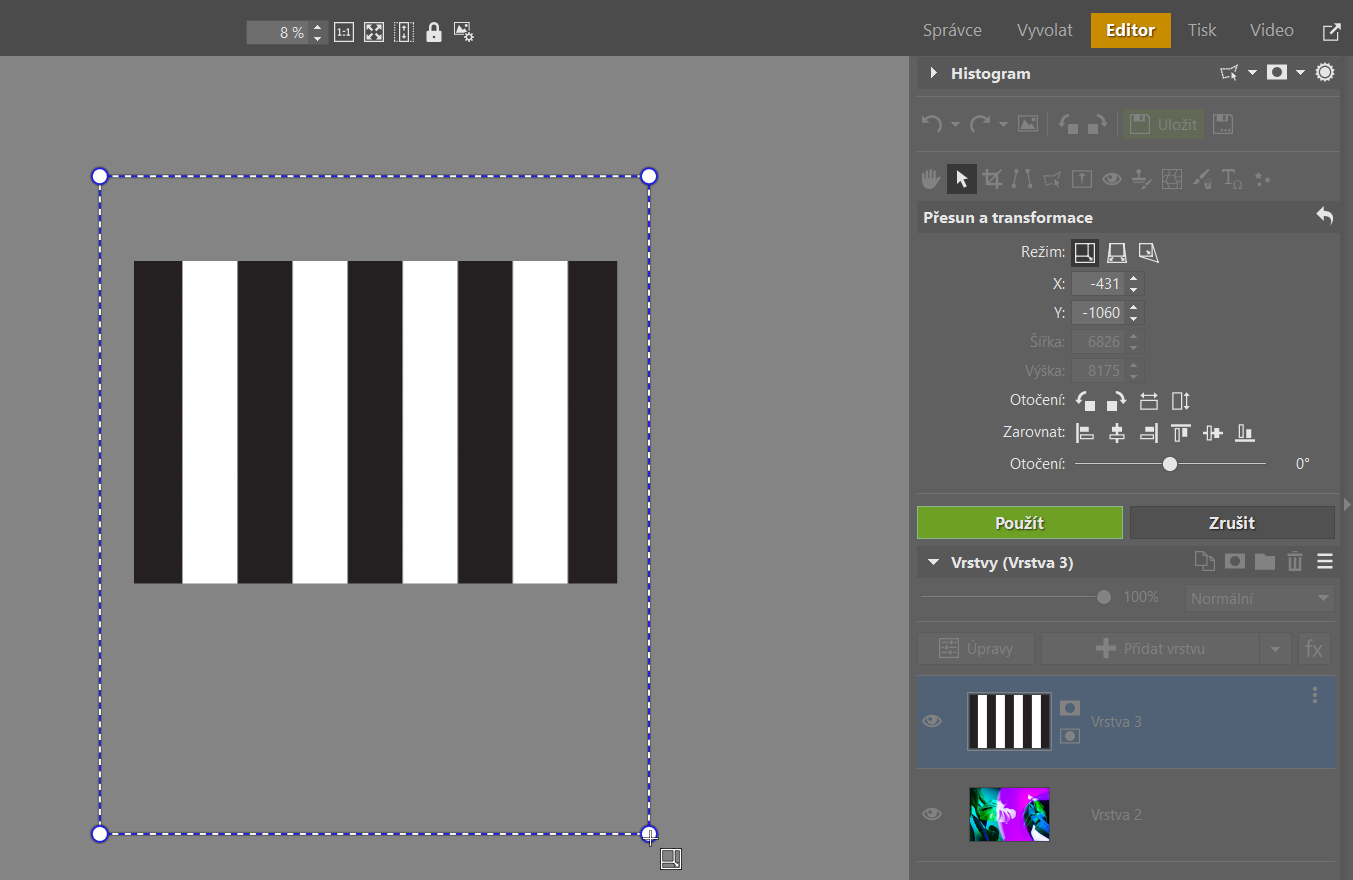
Teď vybereme Kouzelnou hůlku (W) a klikáním přidáme do výběru všechny černé (nebo bílé, je to jedno) pruhy.
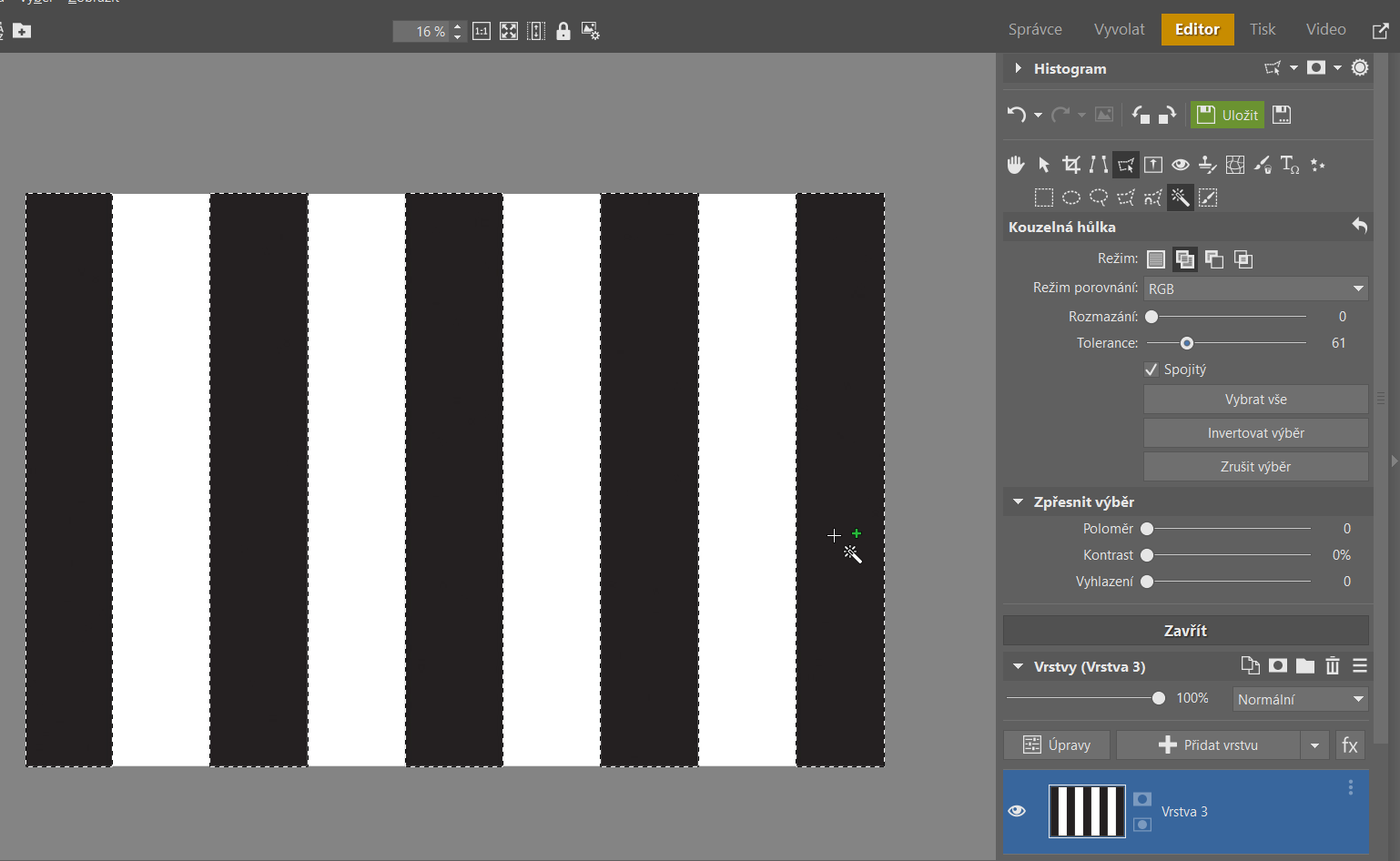
Ikonkou oka vedle náhledu pruhované vrstvy pruhy skryjeme, už je nebudeme potřebovat. Kouzelná hůlka nám vyčarovala výběr ve tvaru krásně pravidelných svislých pruhů, přesně, jak jsme si přáli.
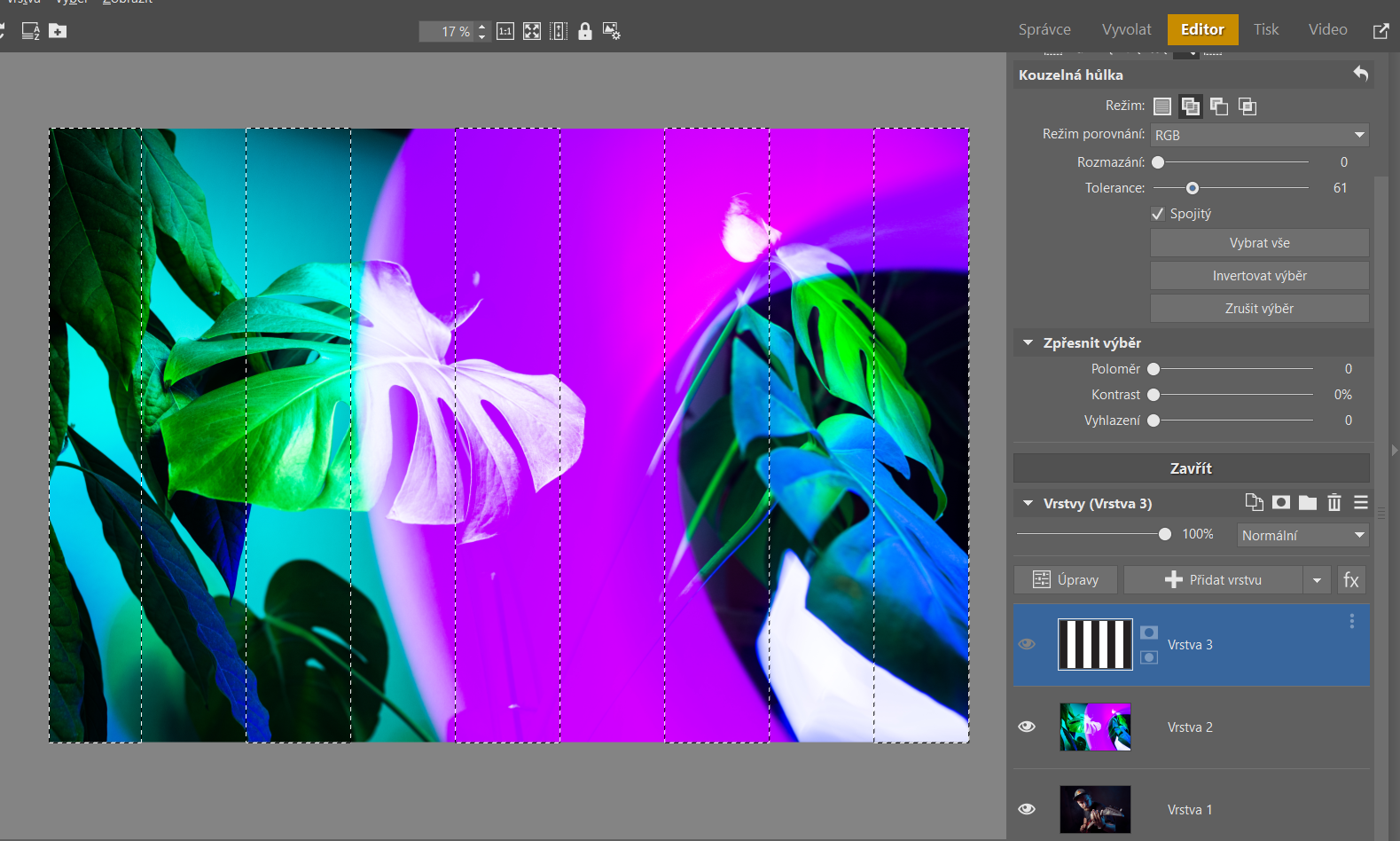
Klikněte pravým tlačítkem na miniaturu té horní ze dvou vašich fotek a vyberte Maska -> Přidat výběr do masky. Výsledkem jsou dvě fotky, prolnuté do jedné ve tvaru pravidelných svislých pruhů. Teď už můžete výběr zrušit klávesou Esc.
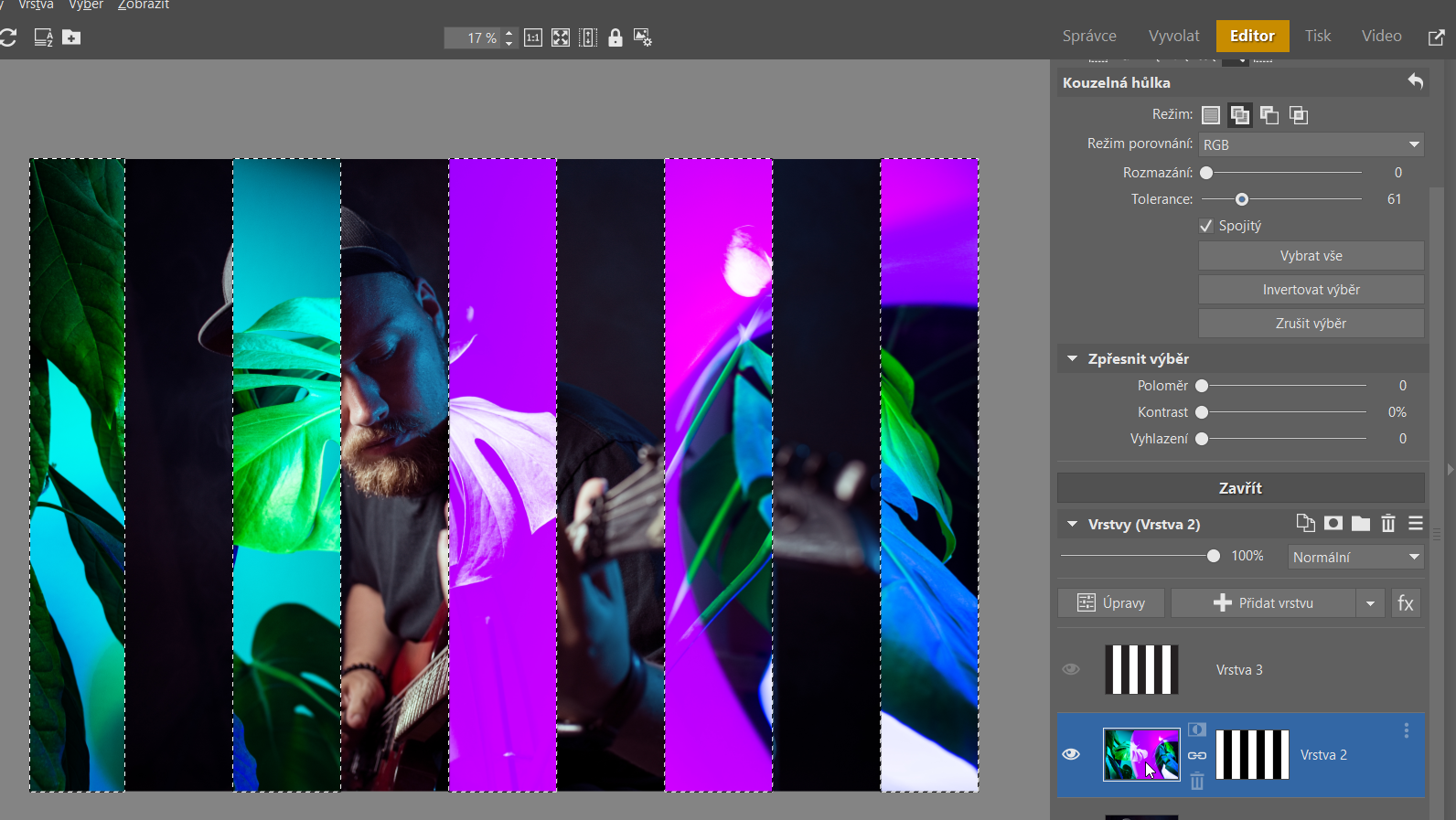
U některých kombinací fotek už můžete být s tímto výsledkem spokojeni. My jsme se ale rozhodli hlavní motiv trochu poodkrýt. Pomocí černého Štětce (B) jsme v masce skryli dva pruhy, které zakrývaly obličej.
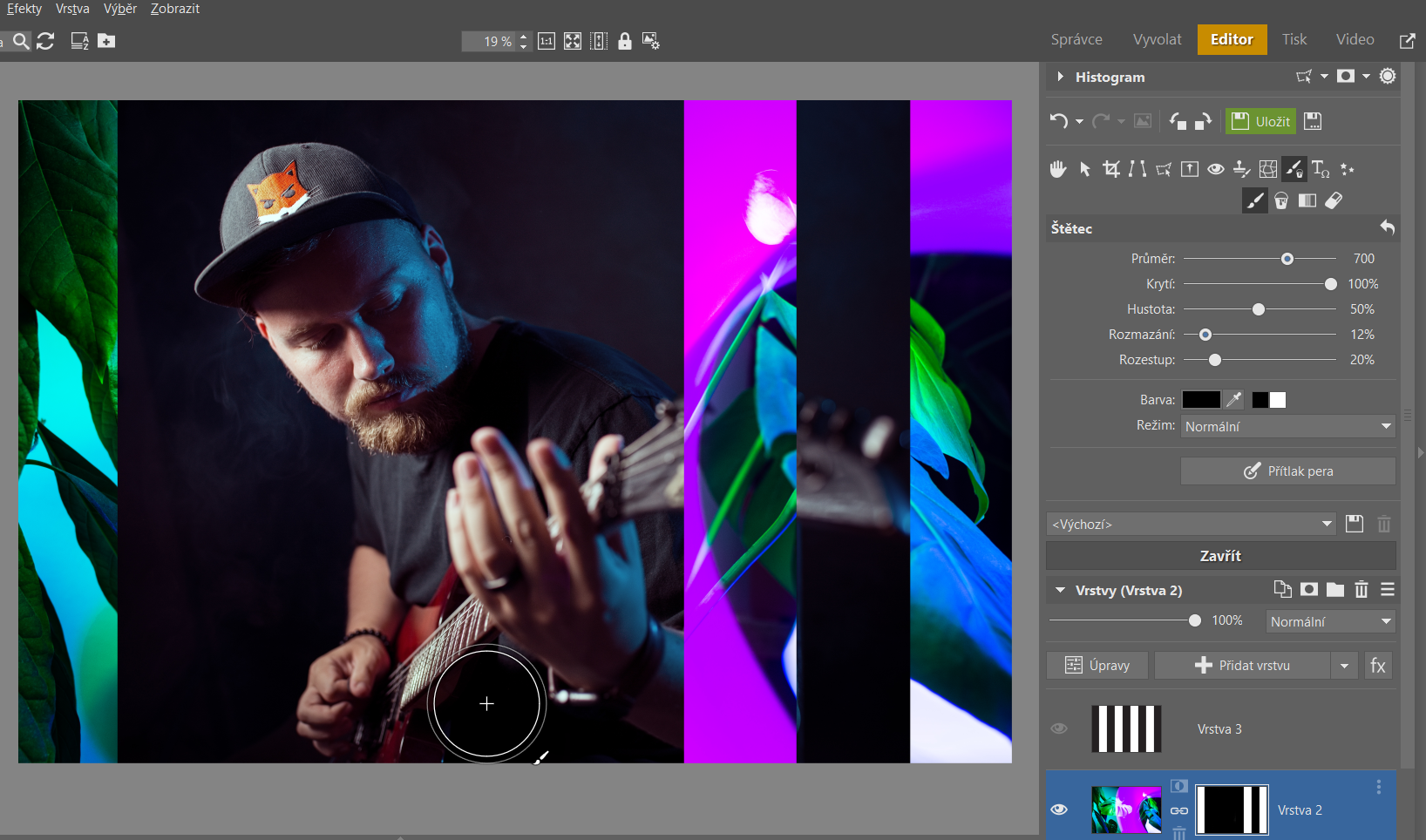
Také jsme barevnou vrstvu ještě trochu upozadili rozmazáním (Úpravy -> Rozmazat).
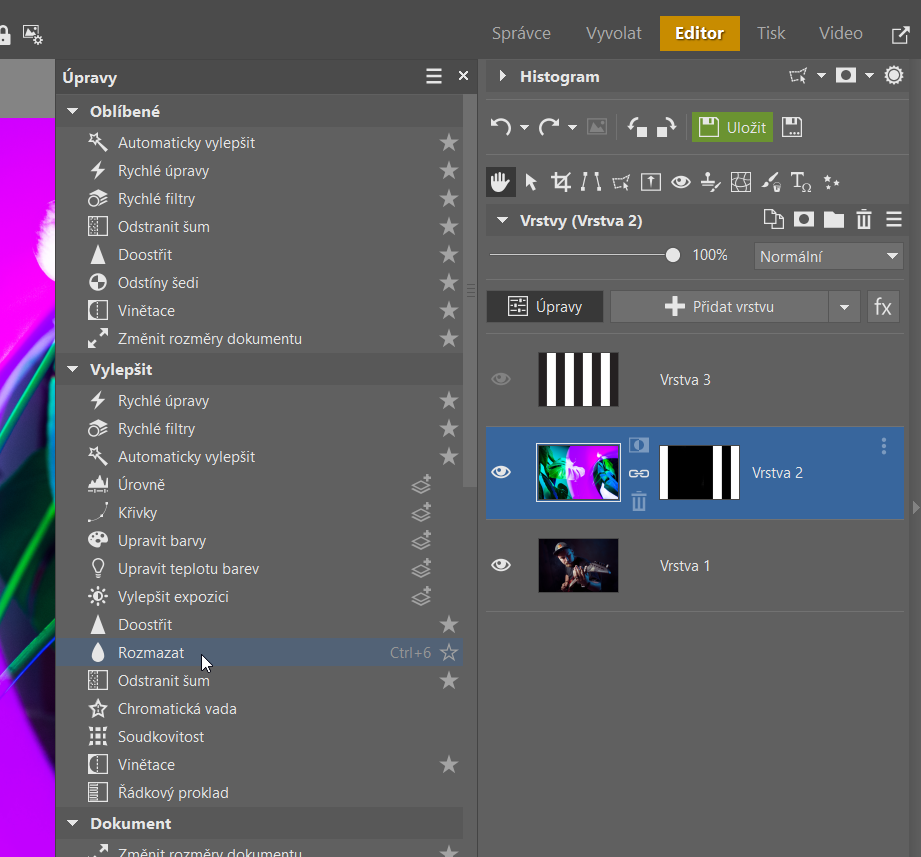

Dvojexpozice jako kreativní nástroj
Dvojité expozice najdou využití v grafickém designu nebo ve specifických žánrech fotografie. Já je například někdy používám při focení koncertů, když chci celou reportážní sérii zpestřit nějakým kreativnějším prvkem. Buď fotku vyfotím rovnou jako dvojitou expozici, nebo ji složím až při postprodukci.


Stačí vhodný software
Ať už chcete tvořit grafiku, kreativní fotky, nebo si chcete zkusit složit dvojité expozice jen tak pro zábavu, budete potřebovat fotografie a vhodný software. Stáhněte si Zoner Studiu (pokud už ho nemáte) a pusťte se do toho. Všechny výše zmíněné funkce najdete v editoru bez omezení na 7 dní zdarma.

Zatím zde není žádný komentář.